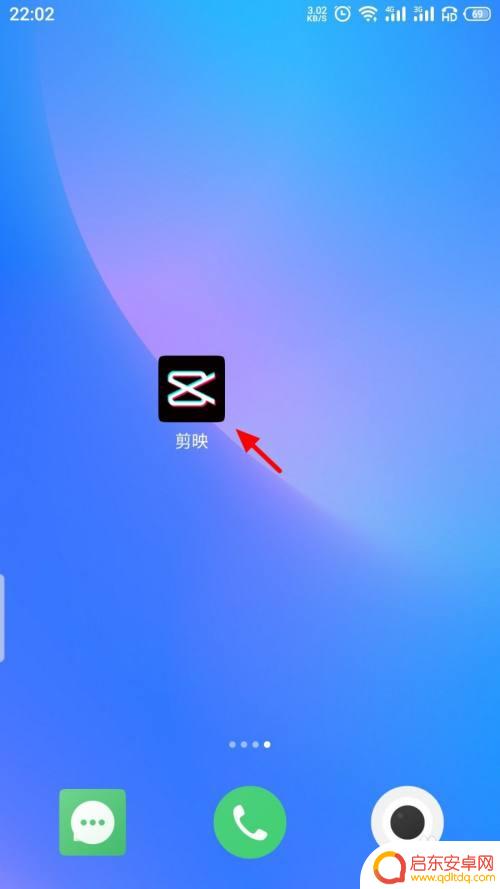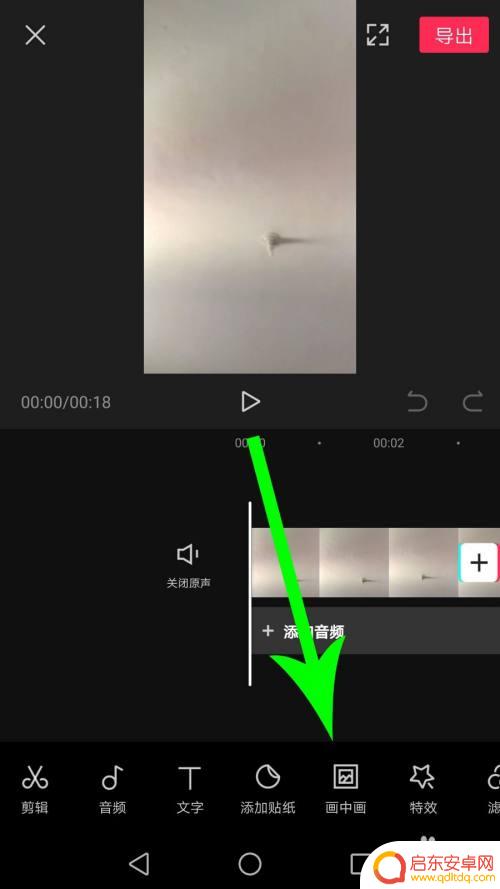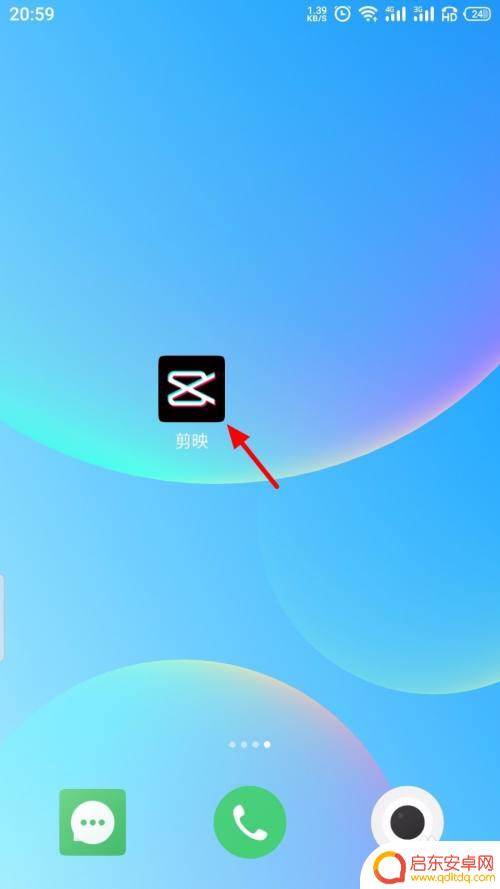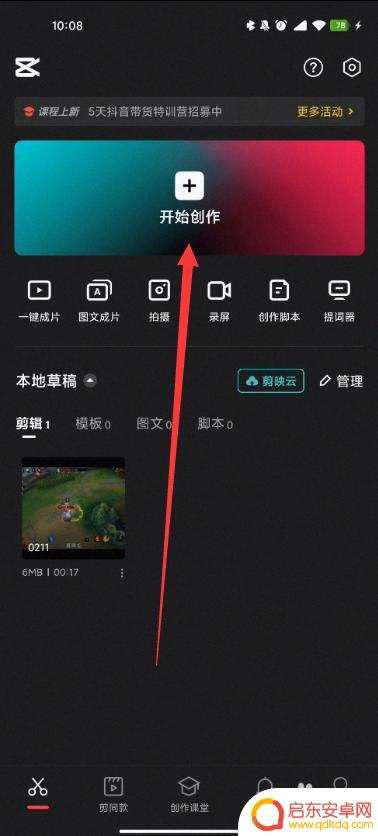手机剪影如何转绿幕 剪映绿幕怎么用
随着科技的不断进步,手机已经成为了我们日常生活中不可或缺的伙伴,而随之而来的手机剪影功能,更是让我们在创作和编辑视频时拥有了更多的可能性。其中剪映绿幕功能更是让我们能够轻松实现视频的特效合成。但是很多人对于剪映绿幕的使用方法还不太熟悉。那么接下来就让我们一起来探究一下手机剪影如何转绿幕,以及剪映绿幕的具体使用方法吧!
剪映绿幕怎么用
具体方法:
1.点击“画中画”—“新增画中画”—导入绿幕素材。
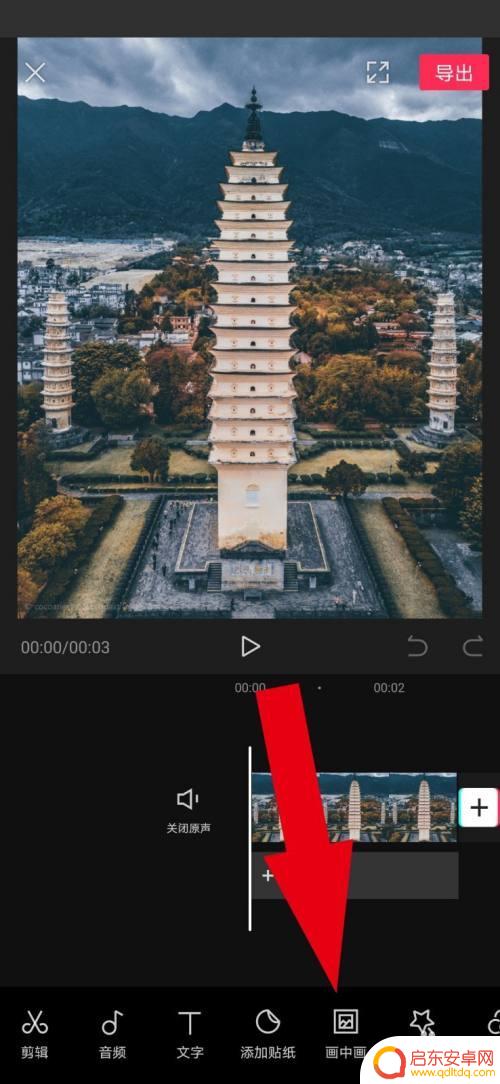
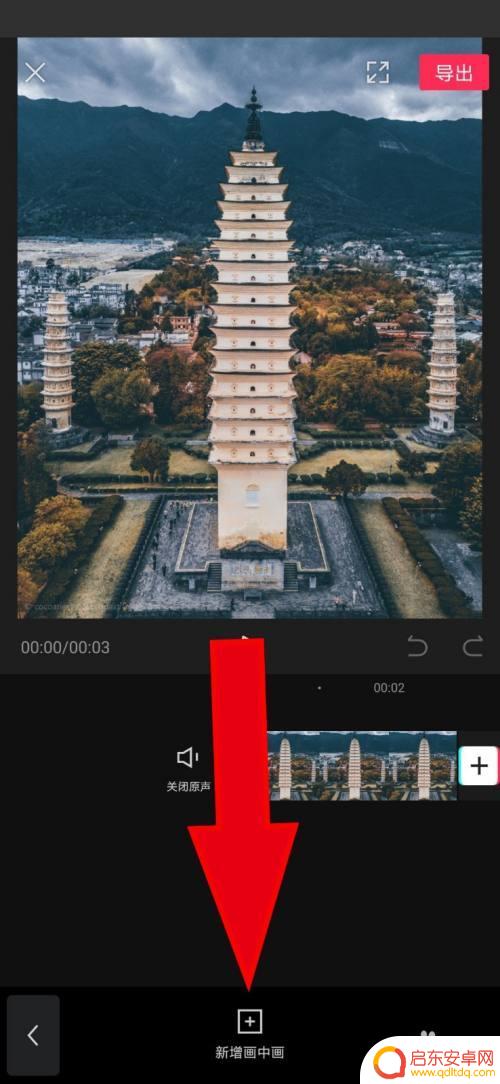
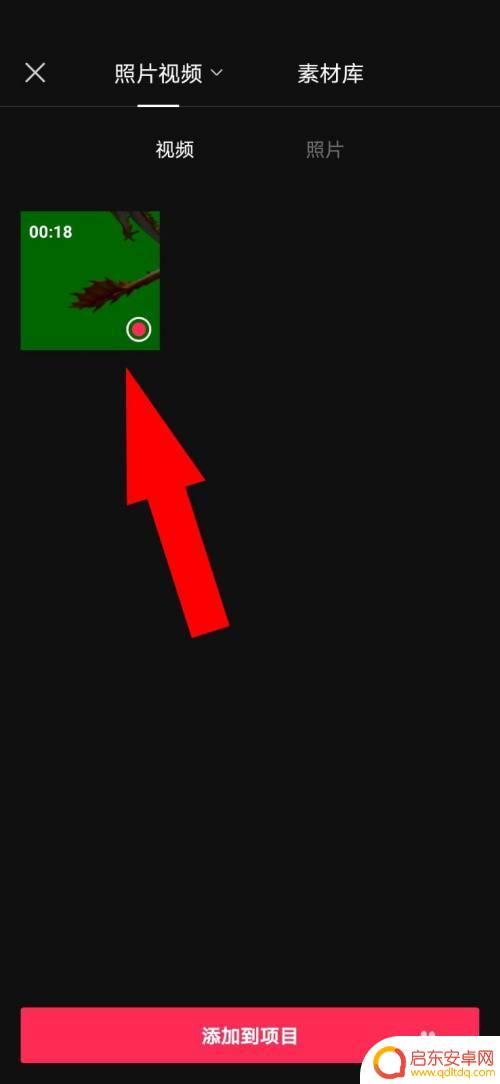
2.导入后,点击“色度抠图”。
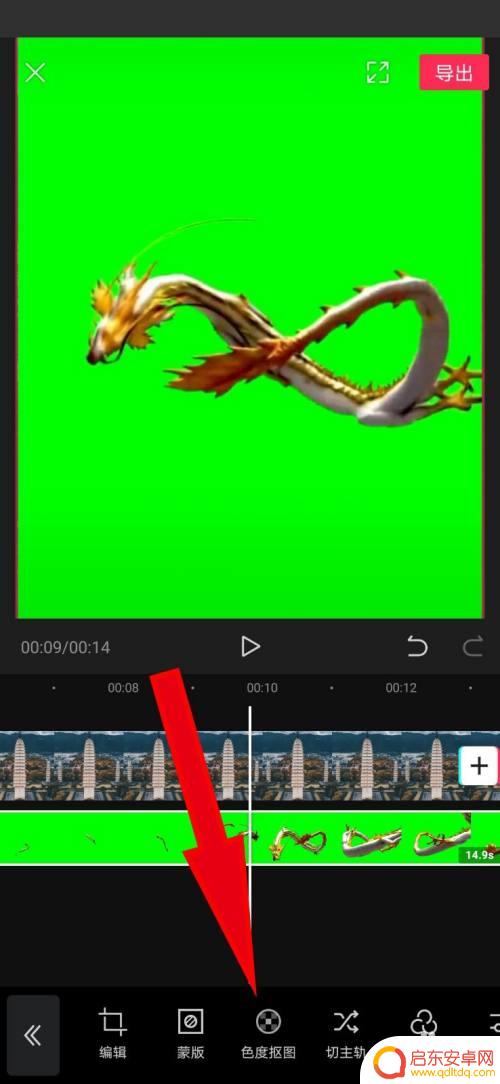
3.拉动圆环选取绿色。
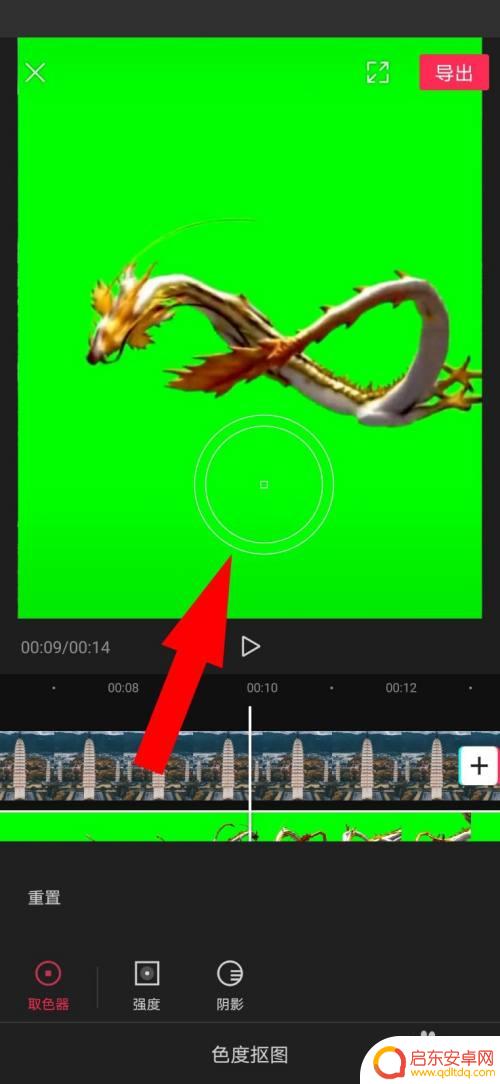
4.选取完颜色点击“强度”数值拉满。
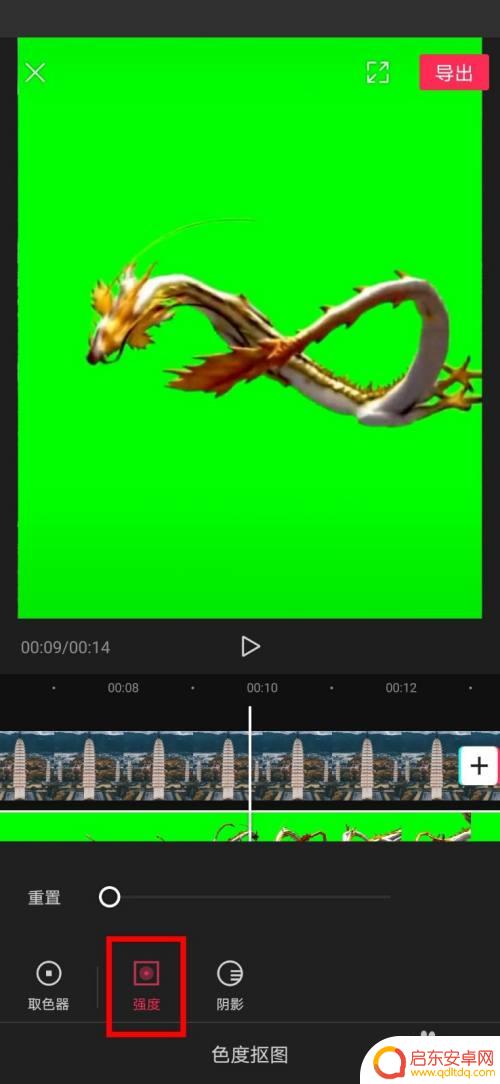
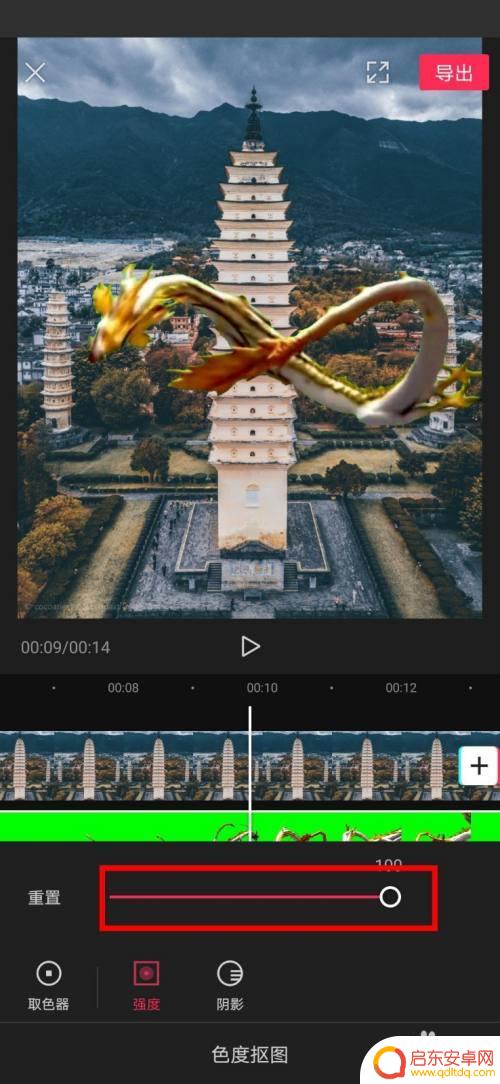
5.在选择“阴影”数值拉满就可以了。
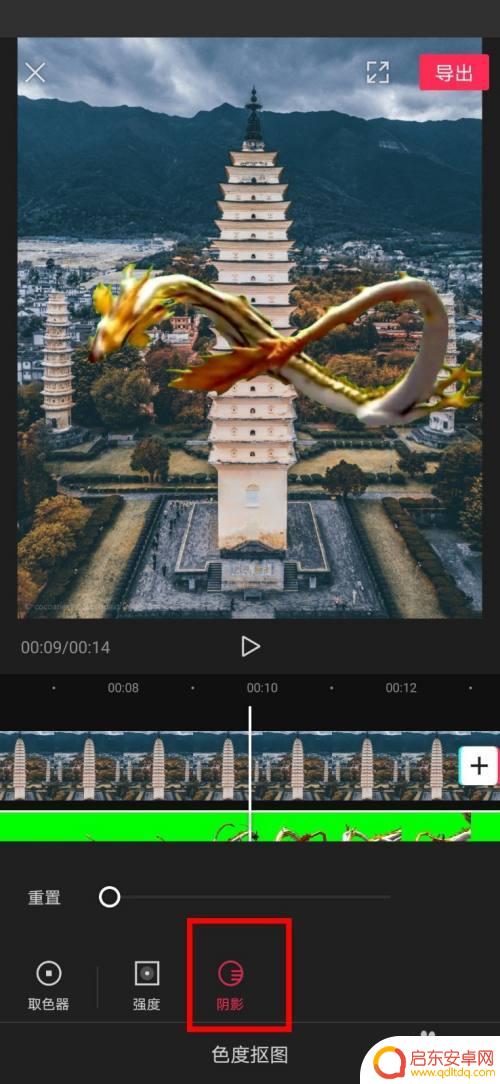
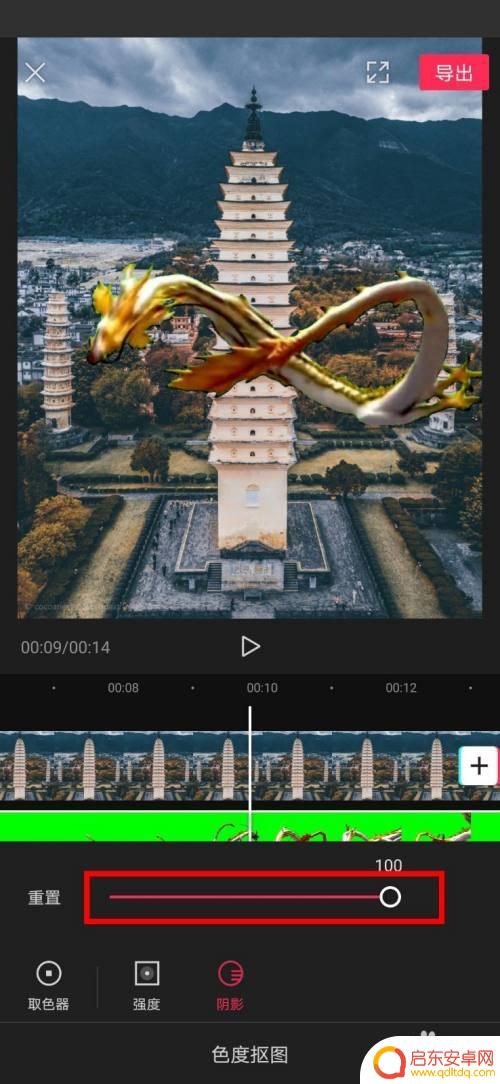
以上就是手机剪影如何转绿幕的全部内容,如果您遇到相同的问题,请参考本文中介绍的步骤进行修复,我们希望这些信息能对您有所帮助。
相关教程
-
手机剪影如何去除绿幕 剪映抠绿幕技巧
在视频编辑中,绿幕技术是一种常用的特效处理方法,可以将视频中的背景替换成任何想要的场景,而在手机剪影应用中,如何去除绿幕成为了许多用户关注的焦点。剪映抠绿幕技巧成为了解决这个问...
-
手机绿幕怎么 剪映绿幕素材的操作步骤
剪映是一款功能强大的手机视频剪辑软件,而绿幕素材的使用更是为用户带来了更多的创作可能性,对于许多剪映的新手来说,操作绿幕素材可能会有些困惑。让我们一起来了解一下手...
-
手机剪映如何字幕朗读 剪映字幕转语音教程
手机剪映是一款非常实用的视频剪辑工具,它提供了丰富的字幕和特效功能,帮助用户轻松制作出优质的视频作品,而其中最为人称道的功能之一,就是剪映字幕转语音。这一...
-
手机如何导出剪映视频字幕 剪映批量导出识别字幕
剪映是一款功能强大的视频剪辑软件,许多用户在使用剪映制作视频的过程中,经常会遇到导出视频字幕的需求,而剪映也提供了方便快捷的批量导出识别字幕功能,让用户可以轻松地将视频中的字幕...
-
苹果手机屏幕绿条 iPhone XS 屏幕绿线竖条原因分析
苹果手机屏幕出现绿条是因为iPhone XS屏幕的绿色发光二极管出现故障或者接触不良所导致,这种问题可能会影响用户的使用体验,因此需要及时处理。如果您的iPhone XS屏幕出...
-
手机屏幕变成绿屏了怎么回事 手机屏幕绿屏怎么修复
手机屏幕突然变成绿屏,是许多用户经历过的烦恼,当我们在使用手机时,突然发现屏幕变成绿色,不禁让人心生焦虑。手机屏幕绿屏的原因到底是什么呢?可能是由于...
-
手机access怎么使用 手机怎么使用access
随着科技的不断发展,手机已经成为我们日常生活中必不可少的一部分,而手机access作为一种便捷的工具,更是受到了越来越多人的青睐。手机access怎么使用呢?如何让我们的手机更...
-
手机如何接上蓝牙耳机 蓝牙耳机与手机配对步骤
随着技术的不断升级,蓝牙耳机已经成为了我们生活中不可或缺的配件之一,对于初次使用蓝牙耳机的人来说,如何将蓝牙耳机与手机配对成了一个让人头疼的问题。事实上只要按照简单的步骤进行操...
-
华为手机小灯泡怎么关闭 华为手机桌面滑动时的灯泡怎么关掉
华为手机的小灯泡功能是一项非常实用的功能,它可以在我们使用手机时提供方便,在一些场景下,比如我们在晚上使用手机时,小灯泡可能会对我们的视觉造成一定的干扰。如何关闭华为手机的小灯...
-
苹果手机微信按住怎么设置 苹果手机微信语音话没说完就发出怎么办
在使用苹果手机微信时,有时候我们可能会遇到一些问题,比如在语音聊天时话没说完就不小心发出去了,这时候该怎么办呢?苹果手机微信提供了很方便的设置功能,可以帮助我们解决这个问题,下...